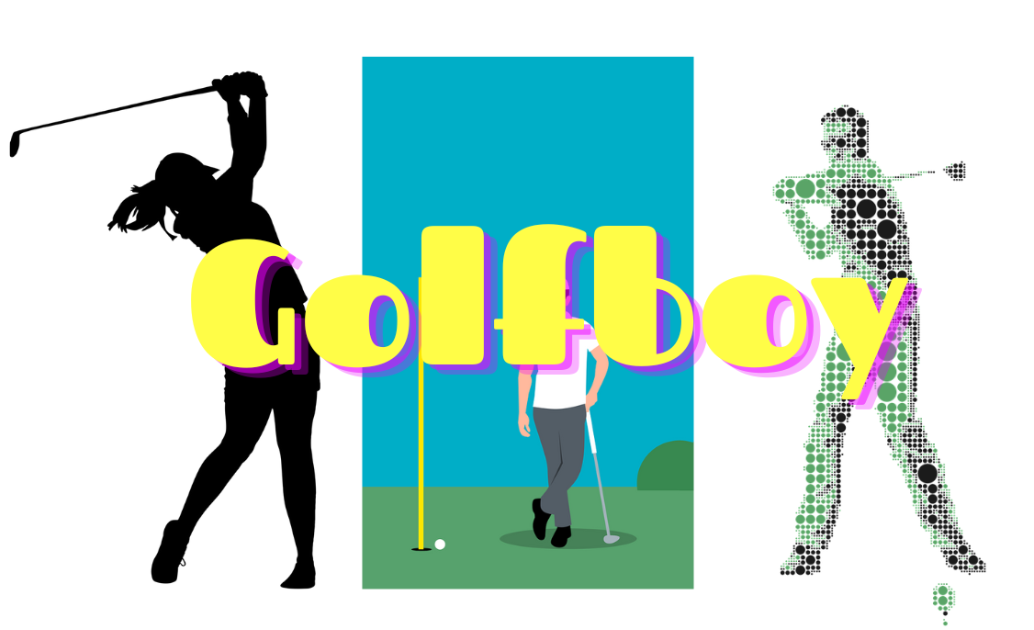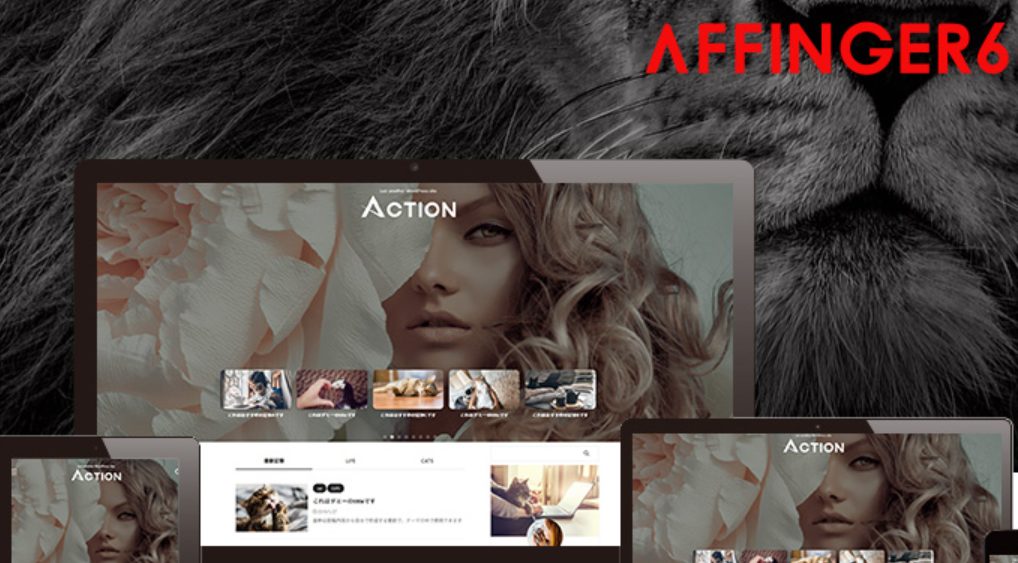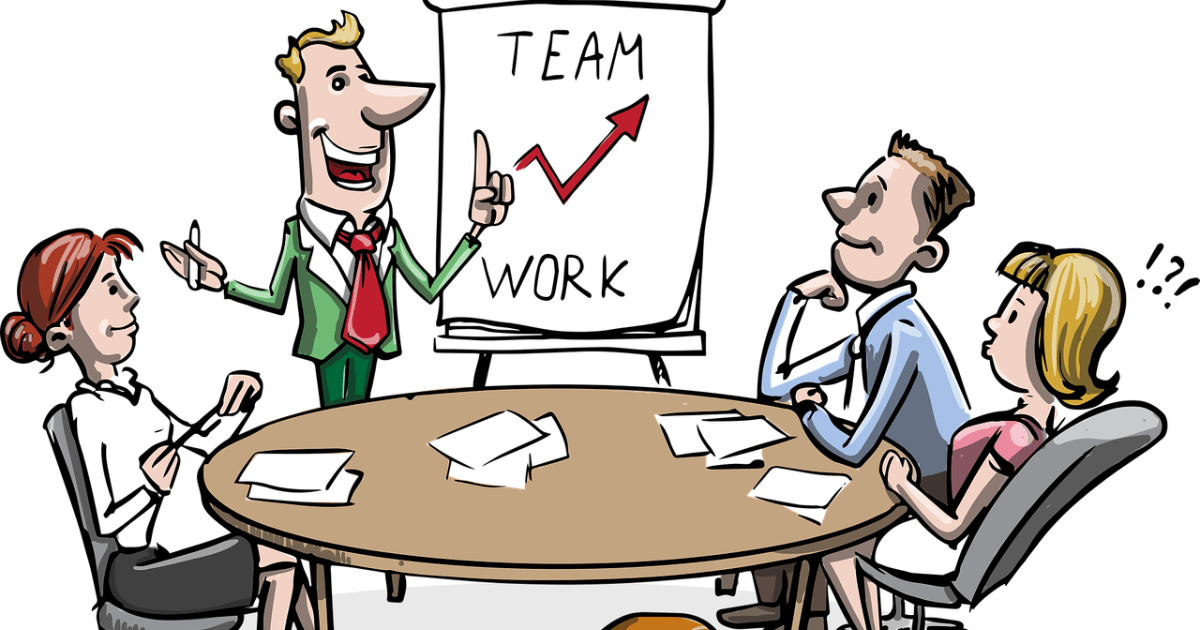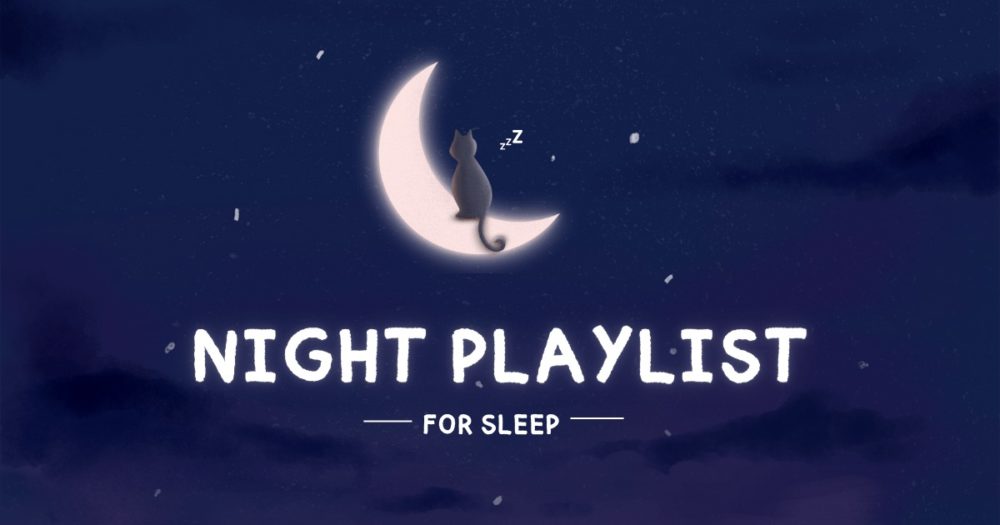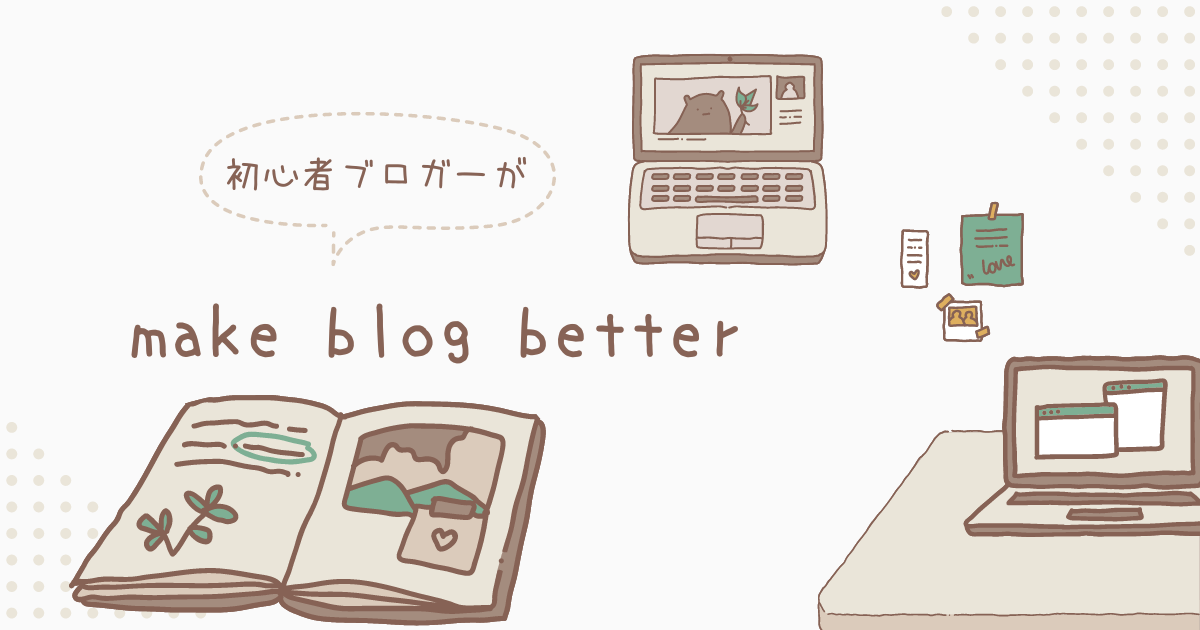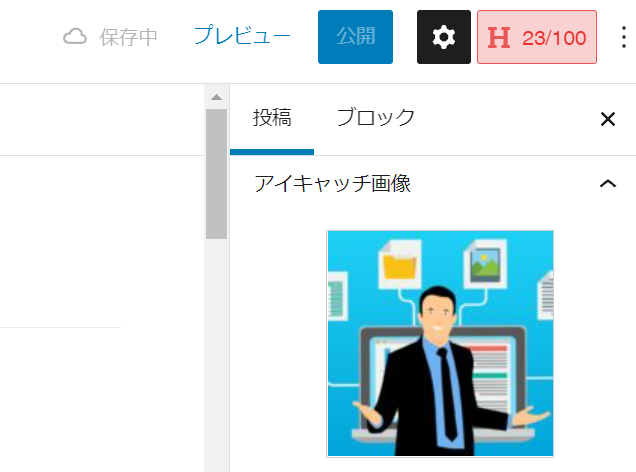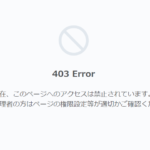良く起こります、WordPressで
”下書き保存””が点滅しっぱなしで終わらない。
困りますよね、この記事では
そんな時の対処法について記載しています
結論としては以下の二点!
- 保存が終わらない時 ⇒ コードエディターを使用
- 予防法 ⇒ キャッシュの定期クリア
何時までも終わらない時 コードエディターを使用する方法

保存がいつまでも終わらないと不安になります。
万が一保存されていないと記事を書く気持ちが萎えますよね。
そんな時の対処法 コードエディターを使用する方法 を紹介します。
- WordPressの右上のオプション記号(縦並びの3っつの・)をクリックします。
- コードエディターを選びます。
- Ctrl A ⇒ Ctrl Cを押す。
- メモ帳に内容をペーストし保存。
- 強制的に投稿記事ページを終了する、
- 再度同記事を開き、内容をチェックする。
- 保存されていればOK、されていなければ
コードエディターを選び保存した内容をペーストする。 - コードエディターを終了する。
以下の赤囲みを参照
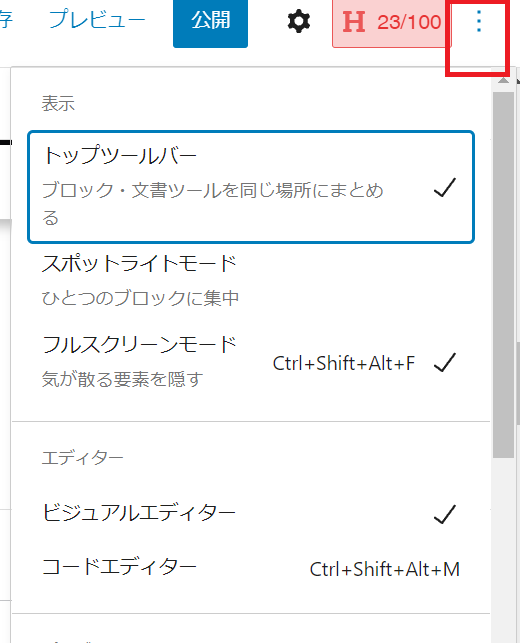
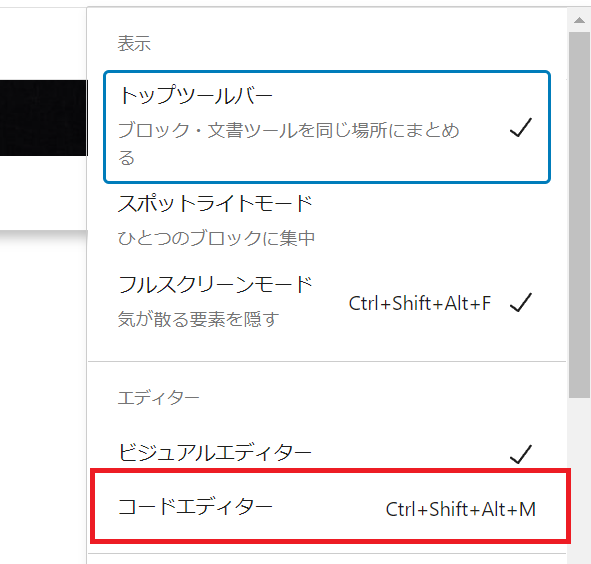
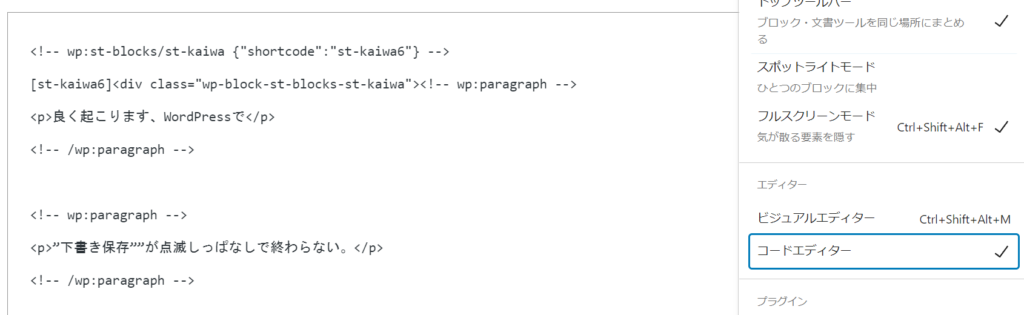
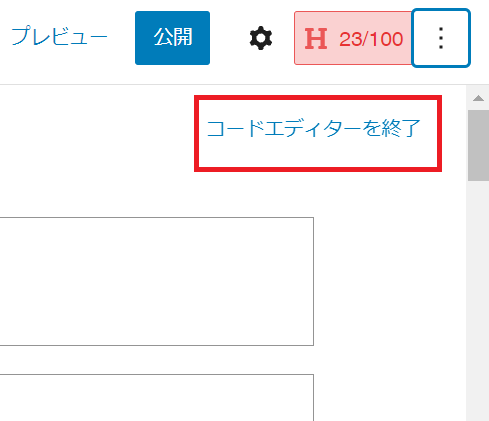
以上がコードエディターを使用した保尊方法です。
ブログ作成収益化で悩んでいる人へ優良図書のご案内です
保存が終わらない現象の予防法

Google Chromeの定期的なキャッシュクリアをやれば大丈夫です。
これはGoogleに聞けば何人もの方が投稿されています。
試しました、確かに起こりませんでしたが
保存が終わらない現象は出たり出なかったりなので確かな実感は
ありませんが、多数の方が紹介している予防法ですので併せて紹介しておきます。
まとめ

WordPressで投稿記事を編集していて起こる現象の”下書き保存”が終わらない!
現象の対処法についての記事です。
- 現象が起きてるとき ⇒ コードエディターを使う
- 予防法 ⇒ キャッシュの定期的なクリア
この二点ですが、願わくばフリーズしないのが一番ですね。
このほかに403エラーが出た時の対処法も記事にまとめました。
特にロリポップサーバーで起きやすい現象です。
サーバー運営者に連絡するのもありですが自分でも解決できる方法があります。ご関心があれば参照願います。
-

-
ブログのトップページに予期しないゴミが表示された時の対処法の一つを解説しています
続きを見る